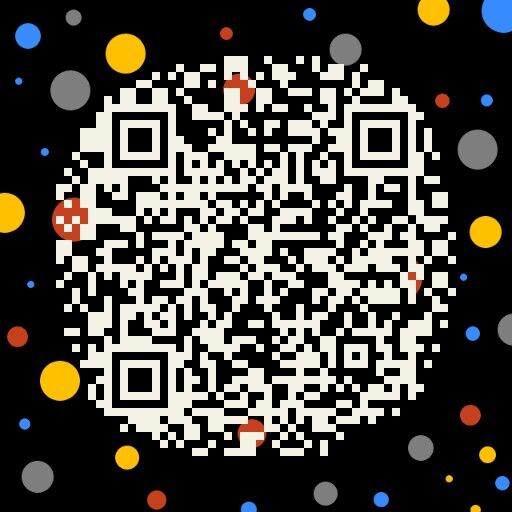- A+
科学技术越来越发达,数码技术也算是日新月异,而手机控制电脑,在今天,终于也实现了。今天带来的是手机无线控制目标电脑的技术,对,你没有看错,是无线控制,也不再是以前的局域网,我们迈步走向了广域网的世界。
首先我们要感谢网灵公司(我不是托,也不是来打广告的),这款软件是他们开发的,我在使用当中发现了一些不方便的地方,请高手看了本文使用软件时,给予破解,我也算是抛砖引玉了。
所谓远程控制,百度百科给出的解释是:管理人员在异地通过计算机网络异地拨号或双方都接人Internet等手段,联通需被控制的计算机,将被控计算机的桌面环境显示到自己的计算机上,通过本地计算机对远方计算机进行配置、软件安装程序、修改等工作。远程唤醒(WOL),即通过局域网络实现远程开机。
既然是控制,那就有控制端和被控端,就算是大名鼎鼎的灰鸽子,也会拥有这两个程序。我们先下载这两个软件。先解释下,这个手机控制端,目前只限于三种系统平台,最出名的安卓和最嚣张的苹果还没有该软件的使用权,当然这两个手机平台很早也就出了类似软件。
我们先打开PC端的受控程序,一路点击“下一步”进行安装,直到提示要输入网灵的ID,我们可以点击“现在注册网灵服务ID”,然后在网页完成注册,最后获取服务ID。当然,如果你只想用于局域网控制,就不需要注册ID了。可能有些人不明白手机怎么跟电脑在一个局域网,我现在解释下,当台式机连接网线到无线路由器上,笔记本无线连接无线路由器时,手机在利用wifi连接路由器,路由器就会给所有连接设备分配一个192.168未开头的IP地址,而所有连接的设备都处于同一个局域网。但是我相信,既然能手机控制电脑了,谁又会安于现状,可能会想一些别的“心思”。在此,我就不提出那些“建议”了,大家可以自由发挥。
注册完服务ID,我们回到安装程序来,点击“下一步”,会要求填写宽带拨号,这里我解释下,如果是家庭拨号上网的电脑,就需要填写宽带密码,要不然,电脑不连接互联网,手机又怎么控制呢?如果是路由器自动拨号,或者公司的交换机网络,就不需要填写了。继续“下一步”,提示可以完全隐蔽监控。看到这里,某些人是不是脑海里面冒出了两个字——木马。好了好了,这个不是木马,只是有了木马的功能而已,只是手机控制电脑罢了,只是手机版的灰鸽子,但是别人不是木马,因为软件通过了360的安全认证,电脑不会报毒,电脑不会报毒!!!是不是不用免杀呢?又扯远了,我们回到安装程序上面。最后就是提示安装了,软件默认安装系统盘,等进度条走完了,我们就开始工作了。

打开桌面的快捷方式,软件启动会在右下角的托盘显示,我没有勾选完全隐蔽监控,所以会有托盘的显示。这时候我们拿出手机,安装自己对应手机的控制端,我以HTC为例,我刷的安卓系统。安装完成后,打开手机软件——网灵一号。
输入自己注册的ID和密码,登陆软件。建议手机无线上网,当然联通3G的用户可以走数据
流量,移动的2G网络实在不敢恭维,现在的无线也很发达,几乎走到哪里都有无线网络,所以手机无线上网,应该不是难事。软件会自动扫描联网了的受控端,如果没有显示,可以点击“刷新”按钮。点击显示的受控端,在弹出菜单里面可以设置受控端的参数。点击“连接”,正式连接上了受控电脑,关机和重启我就不演示了,主要是演示之后我也不能截图给大家看,我来介绍下面的其他功能。
音视的参数设置就是在使用屏幕监控功能时设置的参数,类似于木马程序的屏幕监控设置的参数,分辨率设置的越高画面越清晰,视频帧率就是画面的刷新率。
上网监管是一个还未开发的功能,暂时不能介绍。
文件传输,就是可以在远程受控端中进行下载,运行,删除,重命名等操作的功能。
最后的屏幕监控,也就是最厉害的地方了,直接浏览受控端的屏幕,有木有!有木有!点击手机的菜单键,我们可以缩放画面,可以修改画面的质量,可以控制鼠标的位置,发送手机的按键。点击“更多”选项,拥有了更多的操作。
我就介绍到这里吧,更多的使用我就不再演示,相信只要是懂中文的人都会使用,再说下去也就没意义了。
今天的介绍只是一次很简单的工具介绍,但是工具的使用确实无穷无尽的,同一种工具,当你变换了使用平台,使用方法,就可以做到意想不到的效果,不是吗。各位黑友,开动脑筋,剩下的就是你们自由发挥的空间了。
本文转自危险漫步博客